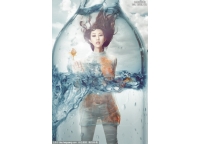复制几个分支,使它们变小并移动到眼睛上:

在该组内创建色相/饱和度调整图层来更改分支的颜色。

使用曲线调整图层来加深分支:

打开分支图像,并从白色背景中剪下来。将其添加到模型正文的底部并复制它。通过选择“编辑”>“变换”>“水平翻转”进行水平翻转。将这些图层放置在抽象分支组下。

为每个图层添加一个遮罩并清除其底部。

重复他们几次,并安排他们的模型的身体和她的头底部。使用自由变换工具(Control-T)来改变它们的大小和位置。

为这些分支创建一个组,并添加一个色彩平衡调整图层。增加中间色调的红色值:

使用照片滤镜调整图层并选取颜色#ec0075:

打开花3的图像,并使用魔术棒工具隔离花。将图像放在模型的底部并覆盖树叶和树枝之间的孔。

使用图层蒙版将鲜花与现有元素混合:

创建色彩平衡调整图层并更改“中间色调和亮点”设置:


使用色相/饱和度调整图层并更改主设置:

做一个曲线调整图层,增加亮度,使花更亮:

像打开其他元素一样,打开花朵图像,剪出花朵。将其移动到主文档中,并沿着眼睛的方向旋转带花和芽的一面。

掩盖脸部的部分后,结果如下:

重复这几次,并安排在模型周围。使用图层蒙版来删除您不想在图片上显示的区域。

使用套索工具(L)选择模型顶部的花朵,然后按下Control-J在新图层上复制此花朵。选择液化工具,并选择旋转顺时针工具来弯曲和调整这朵花,使其看起来像一个抽象的。随意以你想要的方式形成它,但保持它看起来像一朵花,所以不要调整太多。把它放在叶子头部左侧。


复制这朵花几次,并继续弯曲他们,使他们看起来不同,但仍然在类似的风格。把它们放在抽象的树枝顶端和胳膊上面。

为所有由花朵图片制作的元素组成一个组。使用色调/饱和度调整图层,并将饱和度值降低到 -40:

我们将经历一个非常有趣的阶段。按D将前景和背景变为默认(黑白)。在图层顶部创建一个新图层,并使用椭圆选框工具(M)在画布上绘制一个圆。转到滤镜>渲染>云:

按Control-D取消选择此圆圈,然后转到“滤镜”>“像素”>“点亮”。单元格大小设置为67: